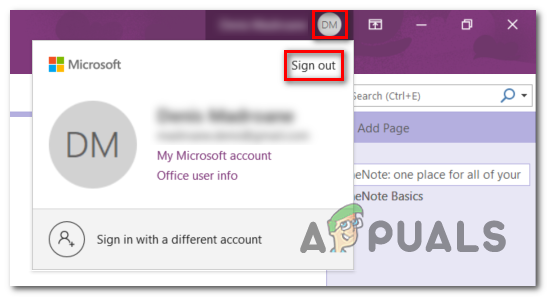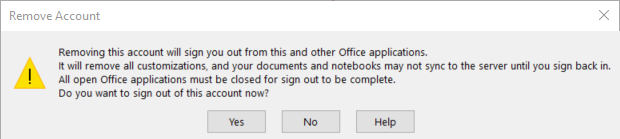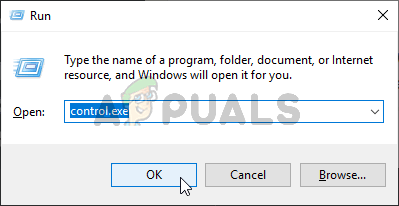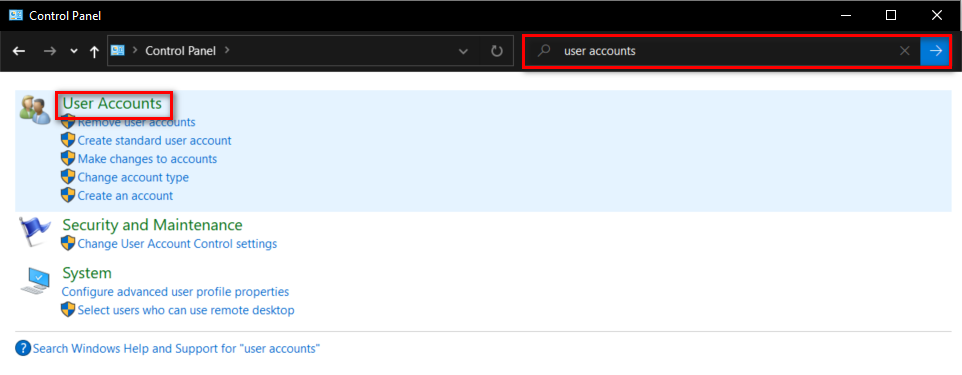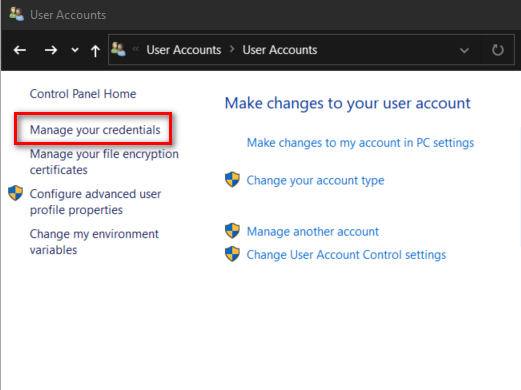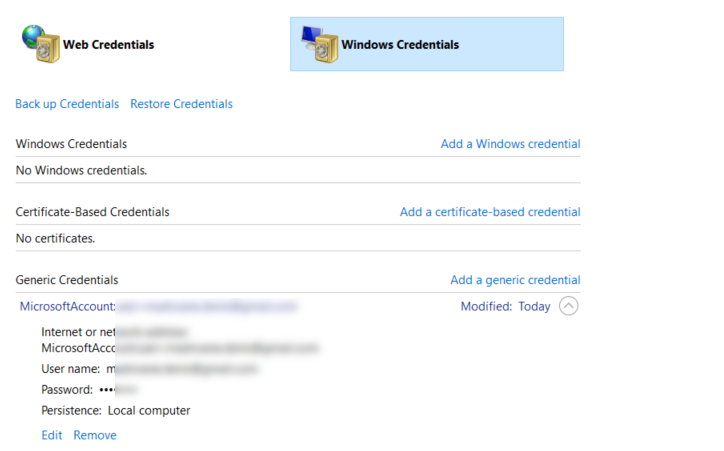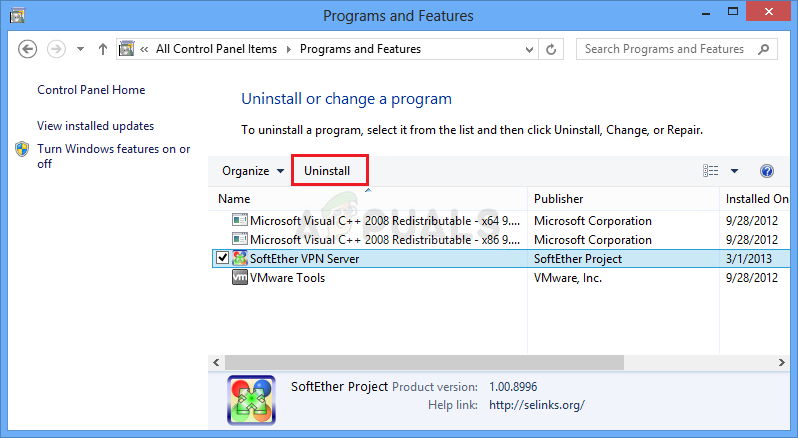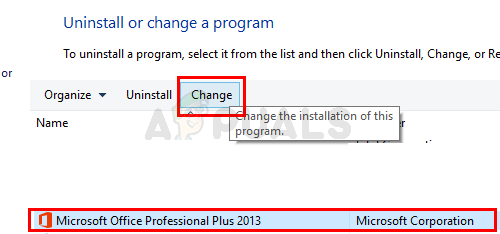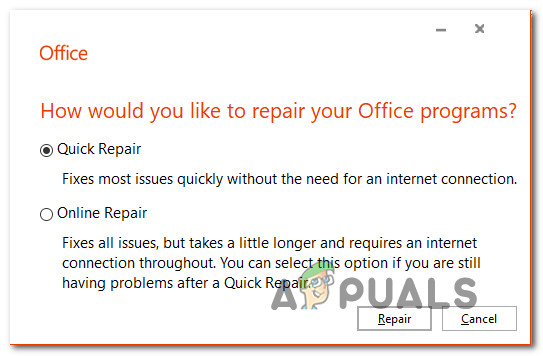The ‘ Onenote memerlukan kata laluan untuk menyegerakkan buku nota ini Kesalahan 'muncul semasa pengguna membuka aplikasi OneNote. Apabila ini berlaku, penyegerakan dihentikan secara berkesan dan sebarang perubahan yang dibuat pada nota tidak dapat dilihat pada peranti lain.

Onenote memerlukan kata laluan untuk menyegerakkan buku nota ini
Apa yang menyebabkan ralat ‘Onenote memerlukan kata laluan untuk menyegerakkan buku nota ini’?
- Kesalahan akaun OneNote - Ternyata, ada satu kesalahan generik yang akan menyebabkan tingkah laku ini. Biasanya muncul jika pengguna cuba membuka aplikasi OneNote setelah kemas kini utama tanpa menghidupkan semula mesin. Dalam kes ini, anda dapat menyelesaikan masalah dengan mudah dengan menandatangani semula dengan akaun OneNote dari dalam aplikasi.
- Windows Credentials menyimpan data yang rosak - Mungkin juga masalahnya melangkaui OneNote dan sebenarnya disebabkan oleh masalah kerosakan sistem sistem yang lebih luas disebabkan oleh data rosak yang disimpan di dalam utiliti Windows Credential Manager. Dalam kes ini, anda boleh menyelesaikan masalah dengan menggunakan Panel Kawalan untuk membuka Pengurus kelayakan dan membuang sebarang kelayakan yang berkaitan dengan Office.
- URL SharePoint tidak ditambahkan ke senarai Laman yang Dipercayai - Sekiranya anda menghadapi masalah ini dengan buku nota OneNote yang dihoskan di laman SharePoint, kemungkinan besar masalah itu berlaku kerana aplikasi tersebut dipaksa untuk meminta masuk SharePoint setiap kali pengguna melancarkan aplikasi. Sekiranya senario ini berlaku, anda boleh menyelesaikan masalah dengan menambahkan URL Titik Poin ke senarai Laman yang dipercayai dari Pilihan Internet.
- Gangguan VPN atau Proksi - Seperti yang telah disahkan oleh puluhan pengguna yang terpengaruh, masalah ini mungkin terjadi dalam situasi di mana pengguna menggunakan pelayan proksi atau sambungan internet peribadi. Ini menimbulkan masalah dengan banyak aplikasi Office termasuk OneNote kerana Windows klien pengesahan mungkin tidak membenarkan proses selesai. Dalam kes ini, anda boleh menyelesaikan masalah dengan melumpuhkan atau menyahpasang pelayan proksi semasa OneNote dibuka.
- Pemasangan Pejabat rosak - Dalam keadaan yang jarang berlaku, masalah ini juga mungkin berlaku disebabkan oleh beberapa jenis kerosakan fail yang terdapat di dalam folder pemasangan Office anda. Masalah ini dapat diselesaikan dengan menggunakan fungsi membaiki diri melalui Program dan Ciri.
Kaedah 1: Masuk semula dengan akaun OneNote anda
Ternyata, dalam kebanyakan kes, ‘Onenote memerlukan kata laluan untuk menyegerakkan buku nota ini’ akan berlaku kerana gangguan generik yang dapat diselesaikan dengan mudah dengan log keluar dan masuk kembali ke aplikasi OneNote. Dalam kebanyakan kes, masalah ini mula berlaku setelah kemas kini Windows 10 utama dipasang.
Tetapi perlu diingat bahawa kaedah ini harus dianggap sebagai jalan keluar dan bukannya penyelesaian yang tepat kerana tidak menyelesaikan masalah yang mendasari yang menyebabkan mesej ralat. Tambahan pula, sebilangan pengguna telah melaporkan bahawa masalah tersebut berulang beberapa hari selepas pembetulan itu mula dilaksanakan.
Berikut adalah panduan ringkas untuk mendaftar semula dengan akaun OneNote anda untuk memperbaikinya ‘Onenote memerlukan kata laluan untuk menyegerakkan buku nota ini’ ralat:
- Buka aplikasi OneNote secara langsung (jangan buka fail nota yang disimpan secara tempatan).
- Setelah aplikasi dibuka dan dimuat sepenuhnya, klik nama anda di sudut kanan atas, kemudian pilih Keluar .
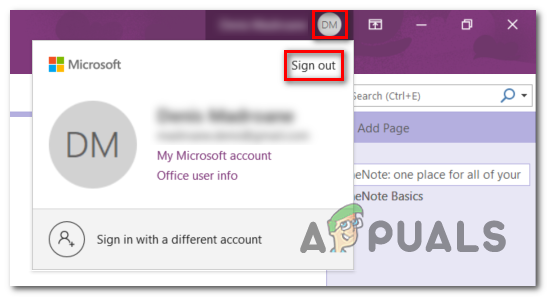
Melog keluar dari OneNote
- Dekat Alih keluar arahan Akaun , Klik pada Ya untuk membuang akaun anda dan log keluar dari aplikasi Office ini.
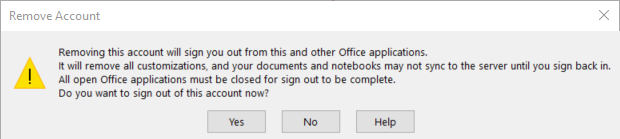
Mengalih keluar akaun OneNote
- Setelah proses selesai, kembali ke sudut kanan atas tetingkap OneNote dan klik Log masuk Kemudian, dari tetingkap yang baru muncul, tambahkan e-mel Microsoft, nombor telefon atau Skype anda, kemudian tambahkan kata laluan untuk masuk kembali ke aplikasi OneNote.

Log masuk dengan aplikasi OneNote anda
- Setelah proses selesai, lihat apakah anda masih menghadapi ‘Onenote memerlukan kata laluan untuk menyegerakkan buku nota ini’ kesilapan.
Sekiranya perkara ini tidak dapat diselesaikan dan fitur penyegerakan masih tidak berfungsi, beralih ke kemungkinan penyelesaian seterusnya di bawah.
Kaedah 2: Membuang akaun melalui Pengurus Kredensial
Situasi lain di mana masalah ini akan berlanjutan walaupun anda cuba keluar secara konvensional adalah senario di mana Windows Credentials menyimpan data yang rosak yang menyebabkan masalah dengan akaun Microsoft anda. Dalam kes ini, kemungkinan anda akan mengalami masalah serupa dengan aplikasi Office lain selain OneNote.
Sekiranya senario ini berlaku, anda boleh menyelesaikan masalah ini dengan menggunakan antara muka Panel Kawalan klasik untuk mengakses Pengurus Kredensial dan membuang sebarang Kredensial Generik milik Akaun Microsoft anda.
Berikut adalah panduan ringkas mengenai cara melakukannya:
- Tekan Kekunci Windows + R untuk membuka kotak dialog Run. Sebaik sahaja anda berada di dalam tetingkap jalankan, ketik ‘Control.exe9’ di dalam kotak teks dan tekan Masukkan untuk membuka antara muka Panel Kawalan klasik.
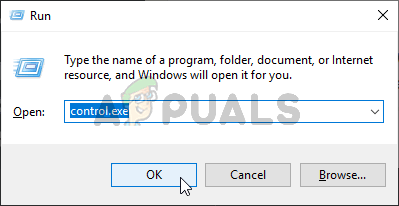
Menjalankan Panel Kawalan
- Sebaik sahaja anda berada di antara muka Panel Kawalan klasik, gunakan fungsi carian di sudut kanan atas untuk mencari ‘ Akaun pengguna '. Kemudian, dari senarai hasil, klik pada Akaun pengguna (bahagian kiri).
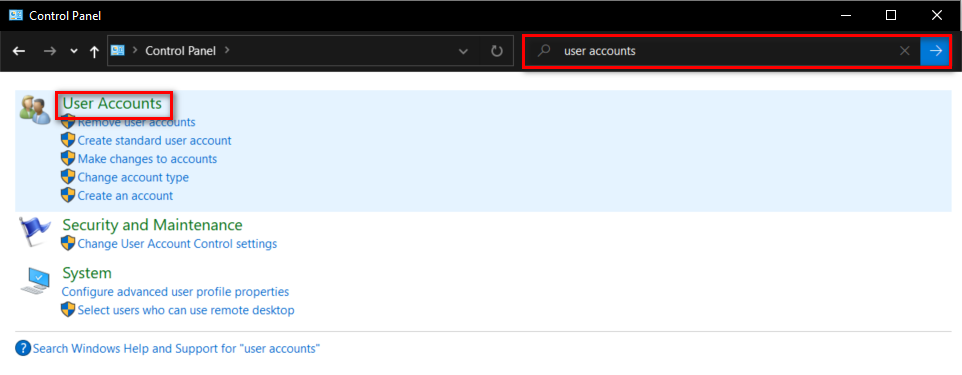
Mengakses menu Akaun Pengguna
- Sebaik sahaja anda berada di dalam Akaun pengguna menu, lihat di bahagian kiri dan klik Urus kelayakan anda dari senarai pilihan menegak.
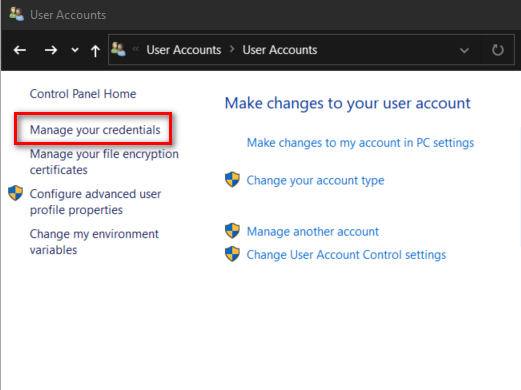
Urus kelayakan Windows anda yang disimpan
- Sebaik sahaja anda berada di dalam Credential Manager, pilih Windows Credentials dari menu di sebelah kanan. Kemudian, lihat di bawah dan klik pada entri yang bermula dengan Akaun Microsoft. Seterusnya, dari menu lungsur turun yang dikembangkan, klik Buang dan kemudian sahkan untuk membuang integrasi kelayakan akaun Microsoft secara global.
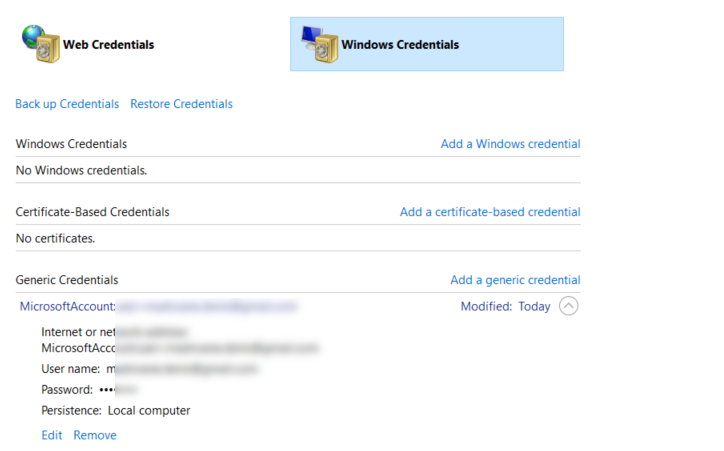
Membuang integrasi Akaun Microsoft
Catatan: Perlu diingat bahawa setelah anda melakukan ini, setiap aplikasi yang menggunakan kelayakan generik ini perlu dilog masuk lagi.
- Setelah anda melakukan ini, mulakan semula komputer anda. Pada permulaan seterusnya, buka OneNote sekali lagi dan klik pada Log masuk butang (sudut kanan atas). Selepas anda melakukan ini, log masuk dengan akaun anda sekali lagi dan lihat apakah masalahnya diselesaikan.

Log masuk dengan aplikasi OneNote anda
Sekiranya anda masih menghadapi ‘Onenote memerlukan kata laluan untuk menyegerakkan buku nota ini’ ralat walaupun setelah melakukan langkah-langkah di atas, beralih ke kemungkinan perbaikan seterusnya.
Kaedah 3: Menambah URL Sharepoint ke Laman Dipercayai (jika berkenaan)
Sekiranya anda menghadapi ‘Onenote memerlukan kata laluan untuk menyegerakkan buku nota ini’ ralat dengan buku nota yang dihoskan di laman SharePoint di premis, ada kemungkinan selain masalah ini, anda masih akan diminta untuk menyelesaikan log masuk Sharepoint setiap kali anda cuba membuka OneNote.
Dalam kes ini, satu-satunya penyelesaian yang boleh dilakukan adalah dengan membuka tetingkap Pilihan Internet dan menambahkan URL titik tolak ke senarai Laman yang Dipercayai. Operasi ini akan membolehkan mesin melewati, menghilangkan pertanyaan kata laluan yang berulang dan ‘ Onenote memerlukan kata laluan untuk menyegerakkan buku nota ini ralat.
Berikut adalah panduan ringkas mengenai cara melakukannya:
Catatan: Operasi ini akan dijalankan pada setiap versi Windows terkini (Windows 7, Windows 8.1 dan Windows 10).
- Buka a Lari kotak dialog dengan menekan Kekunci Windows + R . Seterusnya, taip ' iexplore ’ di dalam kotak teks dan tekan Masukkan untuk membuka Internet Explorer. Sekiranya anda diminta oleh UAC (Kawalan Akaun Pengguna) , klik Ya untuk memberikan hak pentadbiran.

- Sebaik sahaja anda berada di dalam Internet Explorer (IE), jalan ke kanan atas dan klik pada ikon gear untuk mengakses menu Tetapan.
- Dari menu konteks yang baru muncul, klik pada pilihan internet .
- Setelah anda berjaya masuk ke dalam menu Pilihan Internet, pilih Keselamatan tab. Dari sana, klik pada Laman web yang dipercayai dan kemudian klik pada Laman untuk membuka senarai laman web yang dipercayai yang dibenarkan melalui Internet Explorer.
- Sebaik sahaja anda sampai di sini, gunakan kotak di bawah ‘Tambahkan laman web ini ke zon’ untuk menambahkan URL SharePoint yang anda gunakan. Sebagai contoh, https://companyname.sharepoint.com . Klik Tambah untuk menambahkan URL Titik Garis ke senarai laman web yang dipercayai.
Catatan: Perlu diingat bahawa dalam kes ini, * https://companyname.sharepoint.com * hanyalah pemegang tempat. Gantikannya dengan pelayan SharePoint anda sendiri. - Tutup tetingkap Tapak Dipercayai, kemudian tekan Memohon untuk menyimpan pengubahsuaian.
- Ulangi tindakan yang sebelumnya menyebabkan masalah dan lihat apakah masalahnya masih berlaku.

Menambah URL SharePoint ke senarai laman web yang dipercayai
Sekiranya sama ‘Onenote memerlukan kata laluan untuk menyegerakkan buku nota ini’ ralat masih berlaku semasa anda melancarkan OneNote, beralih ke kaedah seterusnya di bawah.
Kaedah 4: Melumpuhkan Pelayan VPN / Proksi (jika berkenaan)
Oleh kerana sudah disahkan oleh beberapa pengguna yang terjejas, Windows tidak menyukai pengesahan melalui sambungan internet peribadi. Ini adalah masalah yang lebih luas yang akan mempengaruhi setiap aplikasi Office (bukan hanya OneNote ).
Sekiranya anda menggunakan penyelesaian VPN atau proksi, kemungkinan ia bertentangan dengan klien pengesahan Windows, yang memaksa aplikasi untuk membuang ‘Onenote memerlukan kata laluan untuk menyegerakkan buku nota ini’ kesilapan. Sekiranya senario ini berlaku untuk situasi semasa anda, anda tidak akan dapat menyelesaikan masalah tersebut kecuali anda mematikan, mengubah atau menyahpasang klien VPN atau pelayan Proksi yang anda gunakan.
Ini tidak bermaksud bahawa anda harus menyingkirkannya sepenuhnya, tetapi sekurang-kurangnya anda harus menggunakan alternatif. Beberapa pengguna yang terjejas telah mengesahkan bahawa mereka berjaya menyelesaikan masalah tersebut setelah melumpuhkan Proksi mereka atau Pelanggan VPN dan menghidupkan semula komputer mereka. Sebaik sahaja mereka melakukan ini, ‘Onenote memerlukan kata laluan untuk menyegerakkan buku nota ini’ ralat berhenti berlaku.
Untuk membantu anda dalam hal ini, kami telah membuat dua panduan berasingan - satu untuk menyahpasang klien VPN dan satu untuk melumpuhkan pelayan Proksi. Jangan ikut yang sesuai dengan keadaan anda sekarang.
Nyahpasang Pelanggan VPN
- Tekan Kekunci Windows + R untuk membuka kotak dialog Jalankan. Seterusnya, taip ‘Appwiz.cpl’ dan tekan Masukkan untuk membuka Program dan Ciri tingkap. Sekiranya anda diminta oleh UAC (Kawalan Akaun Pengguna) segera, klik Ya untuk memberikan hak pentadbiran.

Ketik appwiz.cpl dan Tekan Enter untuk Membuka Senarai Program Yang Dipasang
- Sebaik sahaja anda berada di dalam Program dan Ciri skrin, tatal ke bawah senarai aplikasi yang dipasang dan cari penyelesaian klien VPN pihak ketiga yang sedang anda gunakan. Setelah berjaya mengesannya, klik kanan padanya dan pilih Nyahpasang dari menu konteks yang baru muncul.
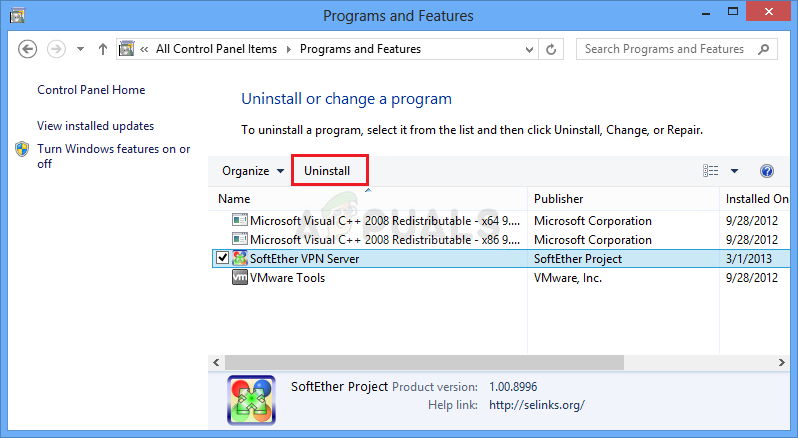
Menyahpasang alat VPN
- Apabila anda sampai ke skrin penyahpasang, ikuti arahan di layar untuk menyelesaikan penyahpasangan. Setelah prosedur selesai, mulakan semula komputer anda dan lihat apakah masalahnya diselesaikan pada urutan permulaan seterusnya.
Sekiranya kaedah ini tidak dapat digunakan atau tidak memungkinkan untuk menyelesaikan masalah, mulakan dengan panduan seterusnya di bawah.
Kaedah 5: Membaiki Pemasangan Pejabat
Sekiranya tidak ada kaedah di atas yang memungkinkan anda menyelesaikan masalah ini, kemungkinan anda benar-benar berhadapan dengan masalah rasuah yang berpunca dari pemasangan Office anda.
Sekiranya senario ini berlaku, kemungkinan besar anda dapat menyelesaikan masalahnya dengan mengikuti serangkaian arahan yang akan memperbaiki pemasangan Office anda dan memperbaiki ‘Onenote memerlukan kata laluan untuk menyegerakkan buku nota ini’ kesilapan. Beberapa pengguna yang terjejas telah mengesahkan bahawa masalah itu diselesaikan setelah mereka melakukan ini.
Inilah yang perlu anda lakukan untuk memperbaiki pemasangan Office anda:
- Buka kotak dialog Jalankan dengan menekan Kekunci Windows + R . Di dalam tetingkap Run yang baru dibuka, ketik ‘Appwiz.cpl’ dan tekan Masukkan untuk membuka Program dan Ciri tingkap.

Ketik appwiz.cpl dan Tekan Enter untuk Membuka Senarai Program Yang Dipasang
- Sebaik sahaja anda berada di dalam tetingkap Program dan Ciri, tatal ke bawah senarai aplikasi yang terpasang dan cari pemasangan Office anda. Setelah berjaya mengesannya, klik kanan padanya dan pilih Ubah dari menu konteks yang baru muncul.
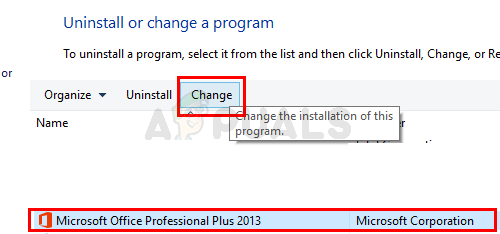
Pilih Microsoft Office (Atau Outlook) dan Pilih Change to Repair
- Tunggu sehingga siasatan awal selesai, kemudian pilih Pembaikan Pantas dari senarai pilihan yang ada. Kemudian, sahkan dan mulakan prosesnya dengan mengklik Pembaikan.
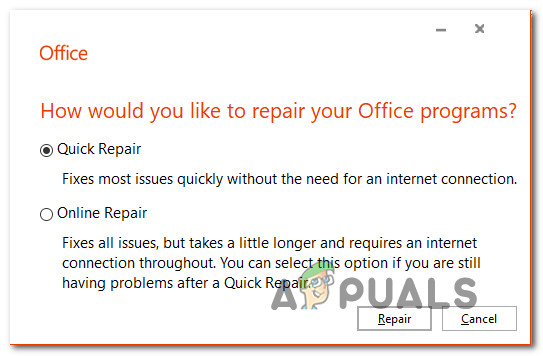
Membaiki pemasangan Pejabat
- Tunggu dengan sabar sehingga prosesnya selesai. Setelah itu, mulakan semula komputer anda dan tunggu sehingga permulaan seterusnya selesai untuk melihat apakah masalahnya kini diselesaikan.